如何为您的 WordPress 网站创建临时站点
已发表: 2017-03-31对于商业网站,网站的正常运行时间和稳定性始终是最重要的。 但是,如果您的站点仍在开发中,则无法将正常运行时间保持在 99.99%。 为了使您的业务获得更好的结果,您总是觉得需要向您的站点添加更多功能和插件。 这有时可能会破坏您网站的样式和布局,或者导致很难解决的插件冲突。 因此,您的网站可能无法访问,您可能会失去潜在的潜在客户。
专业系统管理员或开发人员经常使用一种简单的方法来避免这种情况,并使您网站的正常运行时间始终保持在 99.99% 的时间。 这是为了创建一个临时站点,您可以在其中设置和测试您想要的任何内容,并且只有在每个问题都解决后才将这些更改应用于您的实时站点。 临时站点与您在更改时呈现给客户的站点 100% 相同,但只有您可以访问它。
什么是登台站点?
暂存站点、暂存环境或开发站点是与您的实时站点 100% 相似的测试(换句话说,您站点的克隆),您将在其中进行所有测试,尝试新的更新,新的插件,新功能,直到您感到满意才能将这些更改实际应用到真实站点。
临时站点可以在同一台服务器上、本地主机上或任何您想要的地方,只要它可以工作。 但是,我们建议临时站点需要与实时站点位于同一台服务器上,因为服务器配置之间的差异也可能是导致您的站点无法加载的一个重要因素。
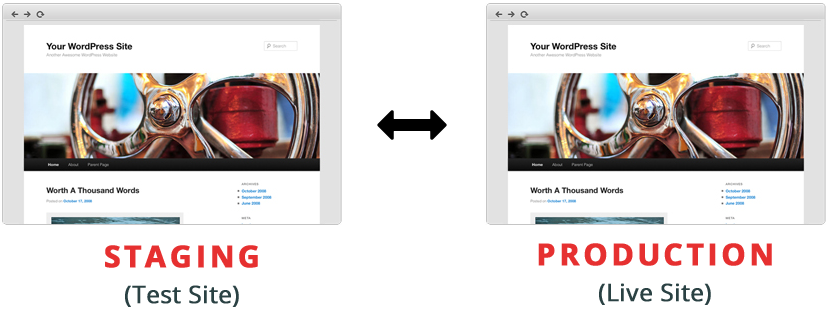
好吧,这一切听起来已经够复杂了。 是否有网络托管服务提供商在其托管包中提供此服务,以便我可以快速购买? 您可以从 Godaddy 托管 ( https://godaddy.com/help/what-are-staging-environments-12292 ) 或 WPEngine ( https://wpengine.com/support/staging/ )查看本教程。 这是两家在其服务器配置中集成了暂存功能的托管公司,因此事情变得非常简单。 如果您不使用这些站点的服务,那也没关系,因为我们会教您有关使用 WordPress 为任何网站创建临时站点的所有信息。
为什么要分期?
以下是使用临时站点的一些好处。 几乎没有缺点,而且好处是巨大的。
- 它允许您全面测试您的网站、进行任何更改、打开和关闭任何选项、自定义任何页面,而不必担心在完成之前让您的客户看到它。
- 在您进行更改时,您的网站仍将正常运行。 这不会影响您的用户对您公司网站的体验。
- 在更新主题、插件或添加新插件时,消除由错误或插件冲突引起的任何停机时间。 它在您的客户心目中维护了您的业务的良好和专业形象。
- 最重要的是,损坏的网站会严重影响 SEO、转化和销售。 你永远不会想要一个损坏的网站。
暂存、迁移、导出和复制
您可能想知道:哦等等,这只是导出所有站点的设置并在另一个站点上实施吗? 这与复制您的网站、迁移您的网站有什么不同……
其实目的没有太大区别。 WordPress 中有一个导出功能,但它只能帮助您导出一些设置、文章、图像。 同时,创建临时站点将帮助您在完全相同的服务器上创建站点的克隆。 你不必担心这个。
在创建之前,您可以导出或复制您的站点以在最坏的情况下进行备份,但这通常不会发生。
以下是一些用于导出和复制站点的最佳 WordPress 插件:
- 复印机
- 多合一 WP 迁移
- BackWPup – WordPress 备份插件
如何创建临时站点?
有很多插件可以帮助您创建登台站点,但为了简单起见,我将向您介绍最简单、功能最强大的插件:WP Staging
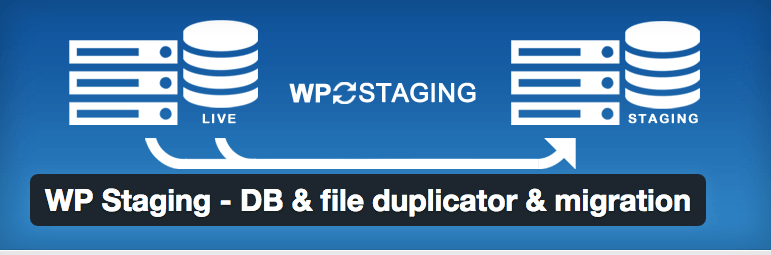
第 1 步 - 安装插件
您可以直接从这里下载 WP Staging: https : //wordpress.org/plugins/wp-staging/

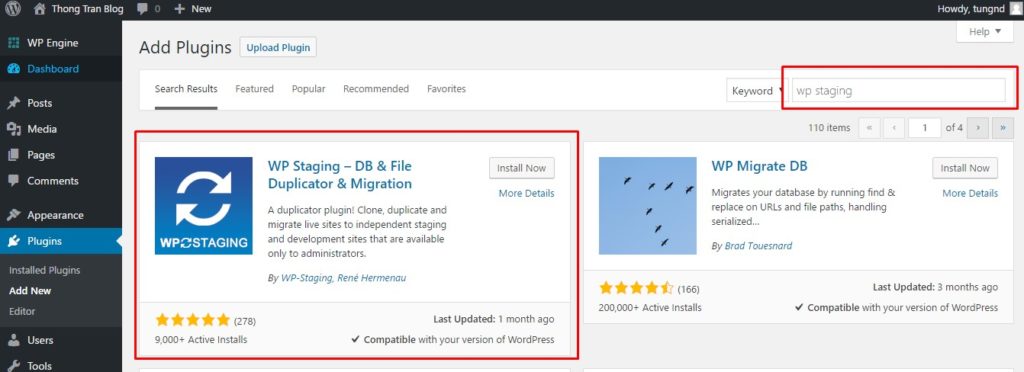
或者您也可以像大多数其他插件一样从 WP-Admin 下载它:登录到您的 WP-Admin > 插件 > 添加新 > 搜索 WP Staging > 安装 > 激活。
之后,记得激活插件。
可能会有一些通知要求您创建一个 Logs 文件夹。 并使用他们自己的导出插件备份您的系统。 跳过它。
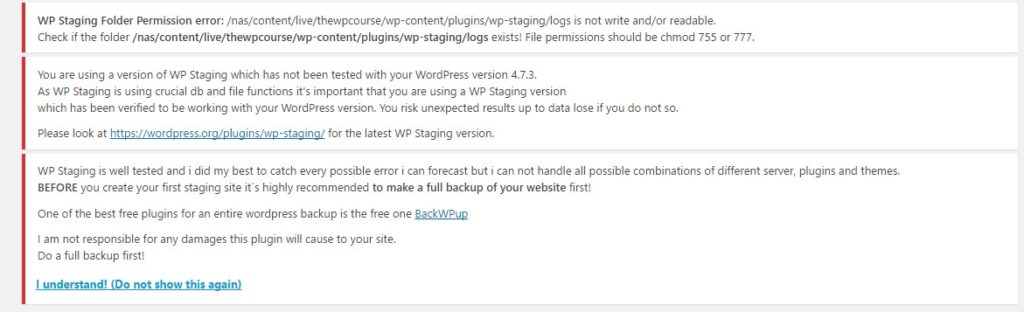
第 2 步 - 创建
现在我们已经完成了插件的安装。 请转到您的 WP-Admin > 开始。
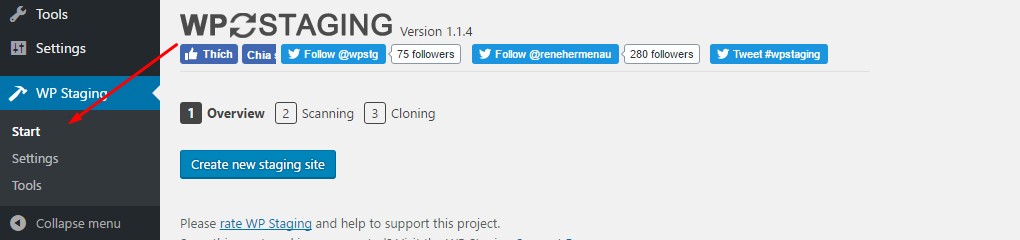
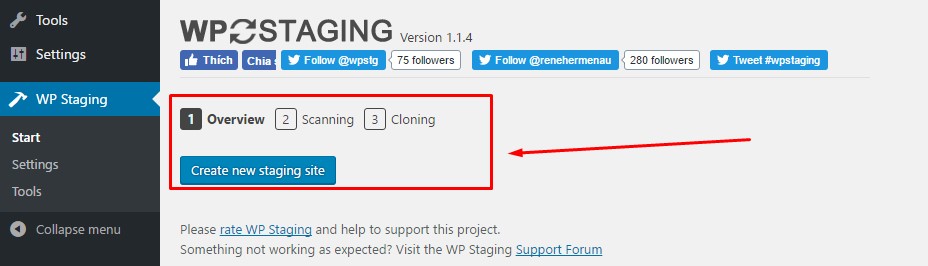
将有 3 个步骤:概述、扫描和克隆。 我们将从概览开始,当所有完成后,我们将完成将我们的站点克隆到同一服务器中的子目录。
请点击创建一个新的临时站点。
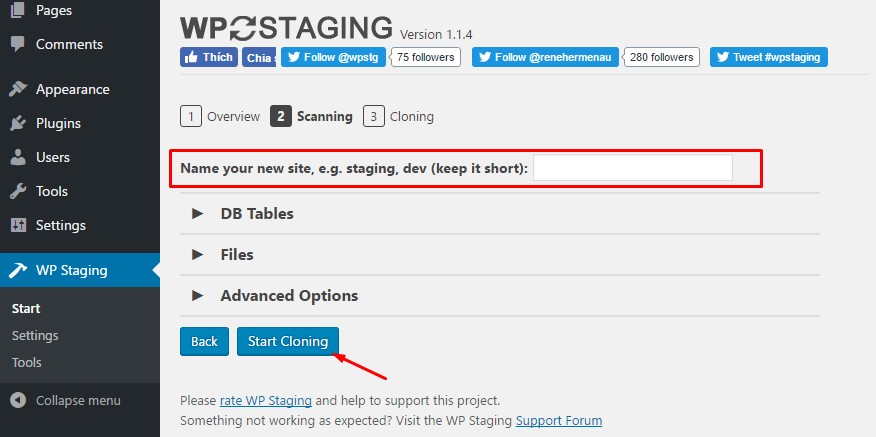
在扫描步骤中,请输入新站点的短名称(暂存、开发...),然后按开始克隆。 然后系统将开始克隆您的站点。
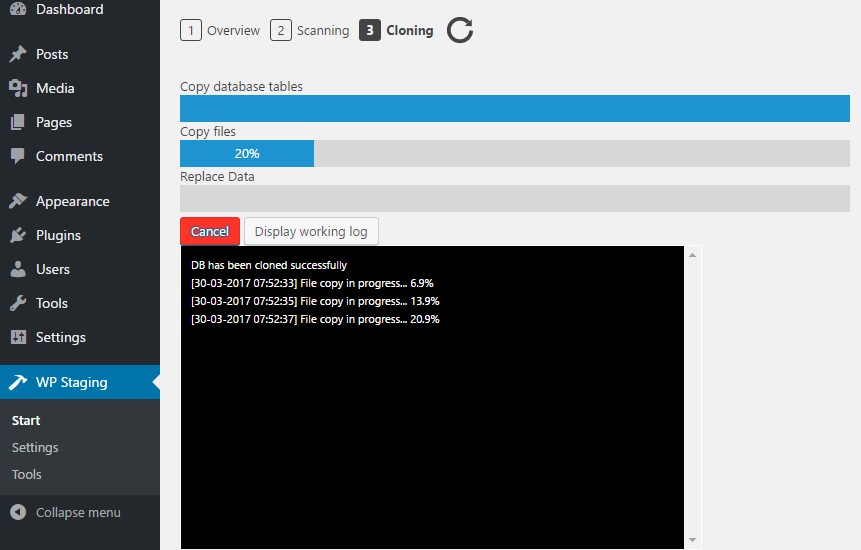
完成后,只需单击 Open Staging 站点
第 3 步 - 开始调整
此时,您所要做的就是使用与您的实时站点相同的凭据登录到临时站点。 就是这样! 您可以立即开始调整临时站点,看看哪些更改是正确的,哪些更改会导致错误。
如果出现问题,请随时询问开发人员。 如果需要,请向他们提供登入站点的凭据。 一切都会安全有保障
如果没有问题,现在怎么办? 只需返回实时站点并应用与临时站点相同的操作过程,看看它是如何工作的。 由于您已经进行了试验,因此您的网站不会发生任何错误。 然后,如果您愿意,您可以保留临时站点。 或者只是返回 WP-Admin > WP Staging > 删除它以节省一些内存。
结论
因此,只需通过一个非常简单的操作,您就可以防止您的网站在未来遭受不必要的麻烦。 整个工作流程非常容易理解和实现:
每当您想进行任何更改、添加新插件、更新主题或任何内容时,请转到WP Staging > 创建 Staging 站点 > 登录 Staging 站点 > 进行必要的更改并查看它是否有效 >手动返回您的实时站点应用这些更改 > 全部完成。
这就是我们对所有系统所做的事情,这无疑是一种有效的方式,可以让您的服务器 24/7 全天候正常运行。
阅读更多如何设置 WordPress 电子邮件日志
